Como configurar o proxy no iOS: instruções passo a passo
 É difícil imaginar a vida de uma pessoa sem dispositivos móveis. Para a maioria das pessoas, os telemóveis e os tablets tornaram-se um substituto do computador em miniatura. São utilizados para aceder à Internet, trabalhar com aplicações e serviços móveis, comunicar em redes sociais e mensageiros, jogos, etc. E os dispositivos móveis baseados em IOS são muito populares entre os utilizadores.
É difícil imaginar a vida de uma pessoa sem dispositivos móveis. Para a maioria das pessoas, os telemóveis e os tablets tornaram-se um substituto do computador em miniatura. São utilizados para aceder à Internet, trabalhar com aplicações e serviços móveis, comunicar em redes sociais e mensageiros, jogos, etc. E os dispositivos móveis baseados em IOS são muito populares entre os utilizadores.
Para quem não sabe, um proxy é um servidor de terceiros que serve de intermediário entre o seu dispositivo e o servidor ao qual se quer ligar. Ao ligar-se através de um proxy, o seu endereço IP é alterado para o IP do servidor proxy. As suas informações de localização também são alteradas. Isto ajuda a manter o anonimato dos utilizadores e a fornecer dados falsos aos servidores de sítios e serviços.
Configurar um proxy no iOS
Antes de configurar os proxies, é necessário comprá-los. Pode comprar um proxy brasileiro de alta qualidade no nosso sítio Web, efectuando uma encomenda na sua conta pessoal. Após o pagamento, receberá os dados necessários para aceder ao servidor proxy.
Para configurar um proxy no iOS, terá de seguir estes passos:
- Aceda ao menu principal do seu dispositivo e abra "Settings", depois seleccione a secção "Wi-Fi".
- Localize a rede à qual está ligado e clique no ícone redondo "i" à direita.
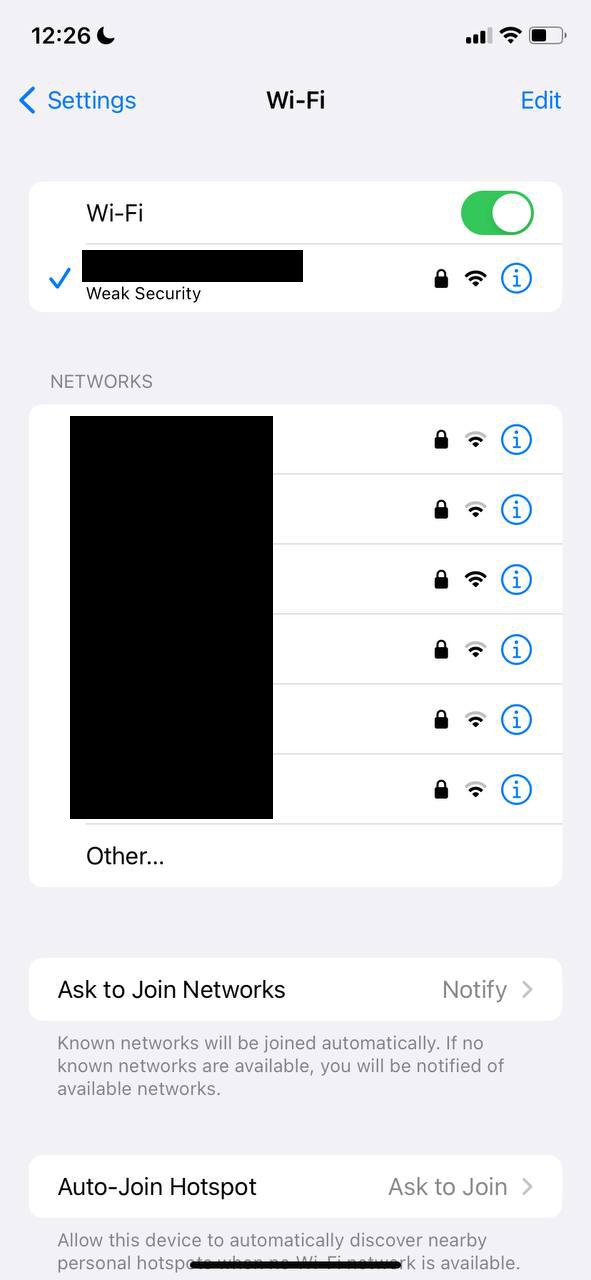
- Desça e encontre "Configure Proxy"
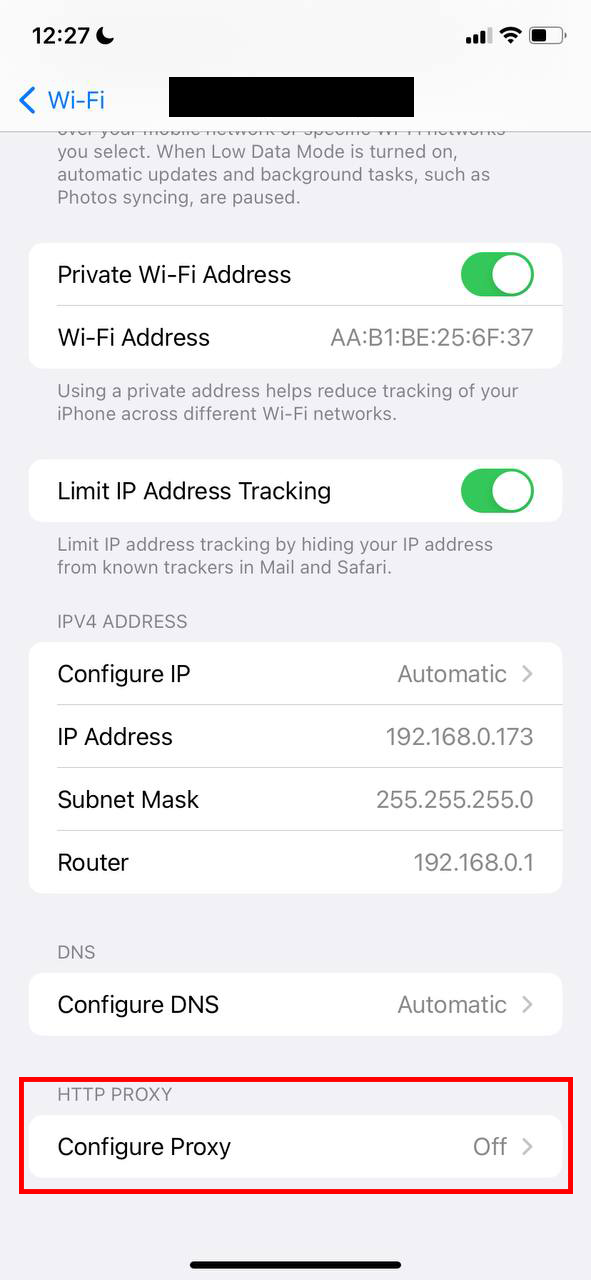
- De seguida, configure a ligação proxy "Manual".
- Depois disso, terá de introduzir os dados que recebeu ao comprar um servidor proxy: o endereço IP e a porta do proxy.
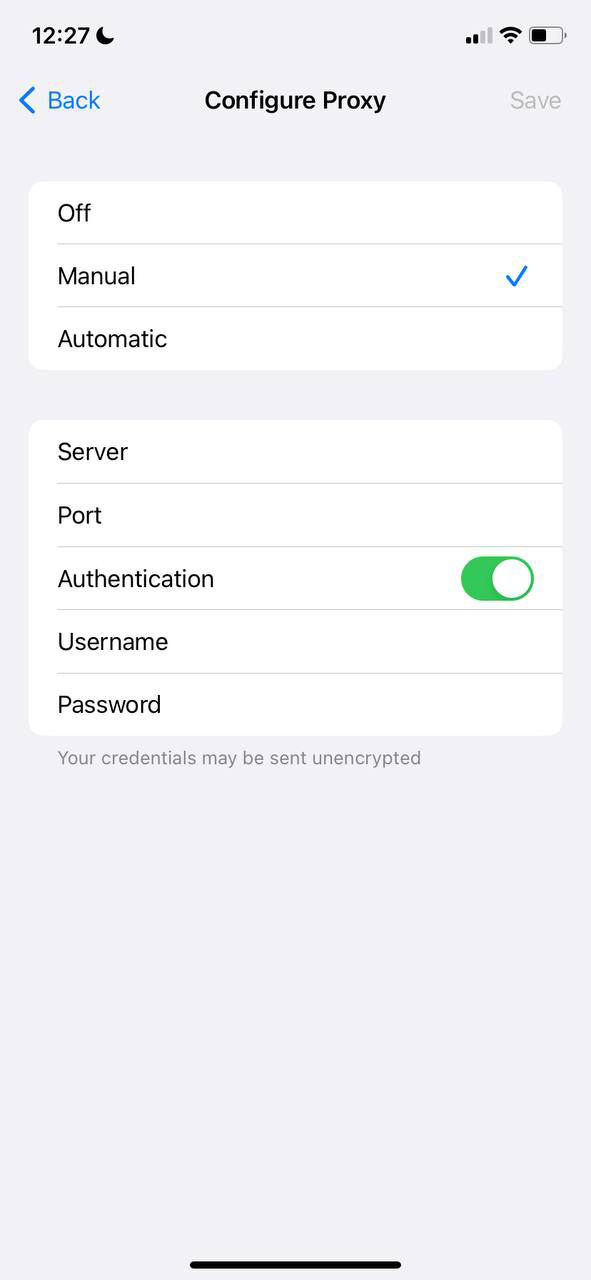
Se os seus proxies forem fornecidos com um nome de utilizador e uma palavra-passe, é necessário selecionar "Authentication" e introduzir o nome de utilizador e a palavra-passe nos campos adequados.
Após estes passos, a configuração do proxy no iOS estará concluída. Verifique a funcionalidade do proxy utilizando o Safari. Para tal, aceda a qualquer sítio Web. Se os proxies funcionarem bem, o sítio será carregado sem problemas.
Quero chamar a vossa atenção para o facto de as definições padrão nem sempre funcionarem corretamente, por isso, a seguir, analisaremos como configurar um proxy através de um programa especializado Potatso Lite.
Configurar o proxy no iOS usando o Potatso Lite
Com este programa, poderá fazer proxy do tráfego móvel e do tráfego Wi-Fi. Pode descarregar o programa para o seu telemóvel através desta ligação - https://apps.apple.com/ru/app/potatso-lite/id1239860606
Para configurar um proxy no Potatso Lite, terá de seguir estes passos:
- Abra o programa Potatso Lite e clique no botão "Add a Proxy" (Adicionar um proxy)
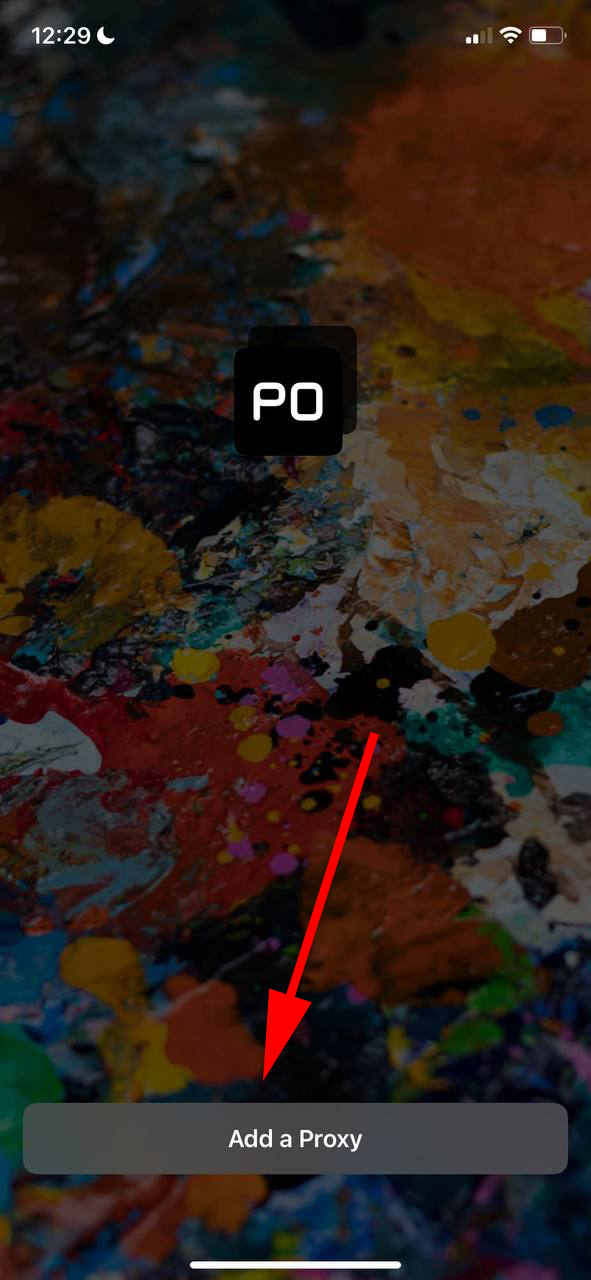
- Na janela que se abre, no campo "Type", seleccione o tipo de proxy. No nosso caso, será HTTP
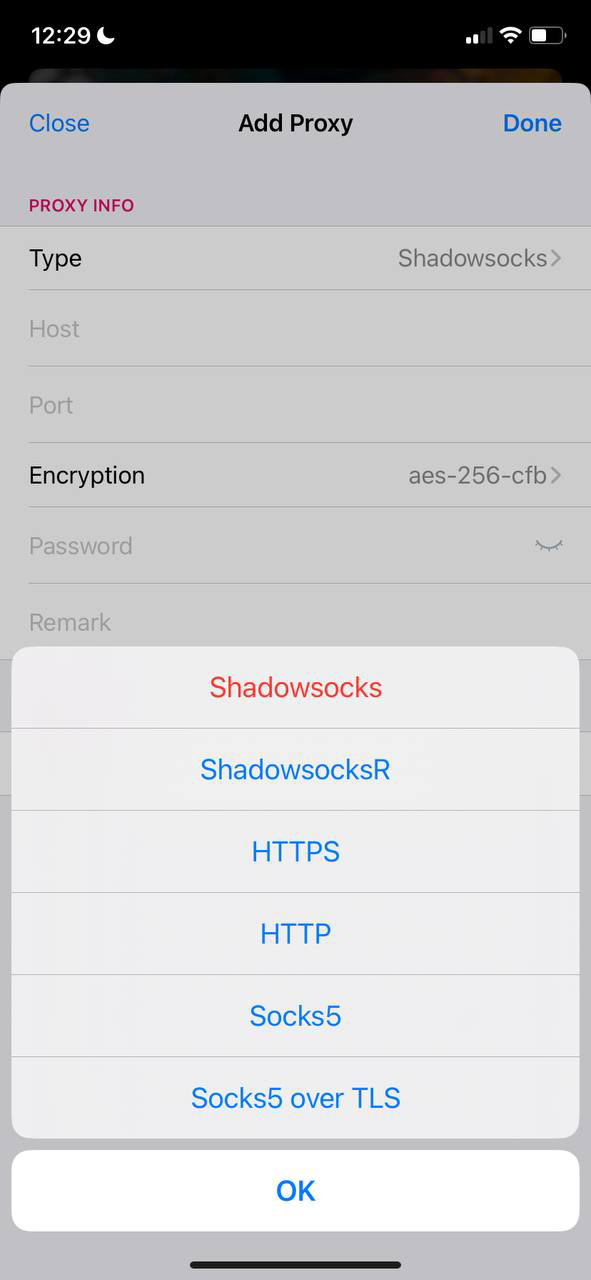
- Abaixo, no campo "Host", introduza o endereço IP do proxy e no campo "Port", respetivamente, a porta. No campo "Authentication" (Autenticação), seleccione "Password" (se o proxy exigir autorização de início de sessão e palavra-passe).
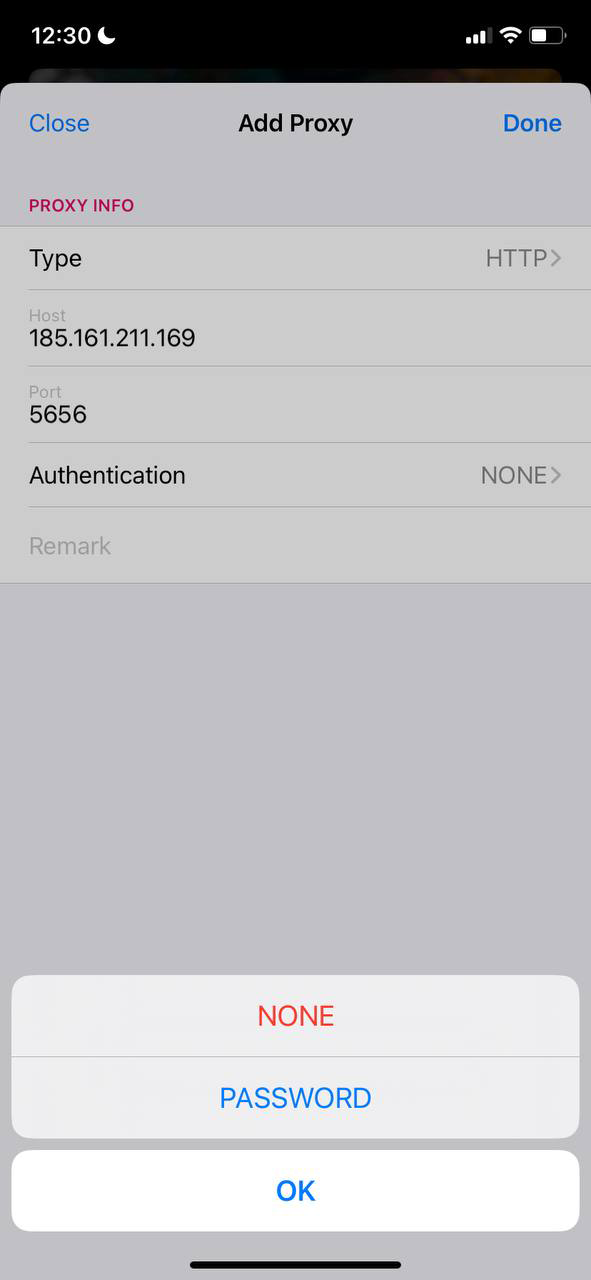
- Depois de selecionar "Password" (Palavra-passe), aparecem os campos "User" (Utilizador) e "Password" (Palavra-passe). No campo "User", tem de especificar o início de sessão do proxy, e no campo "Password", respetivamente, a palavra-passe do proxy. Depois de ter introduzido todos os dados do proxy, clique no botão " Done" (Concluído).
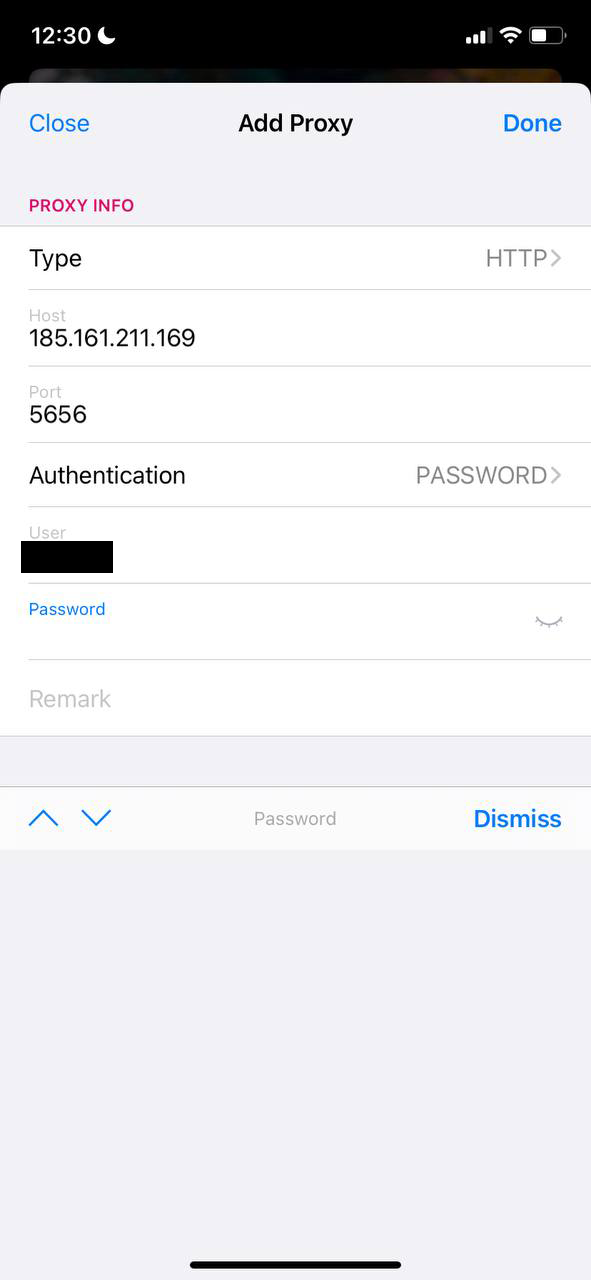
- Para ativar o proxy, tem de selecionar o proxy pretendido na lista (se tiver vários) e clicar no botão azul de ativação no canto inferior direito. Para o desativar, terá de clicar no botão vermelho, que estará em vez do azul.
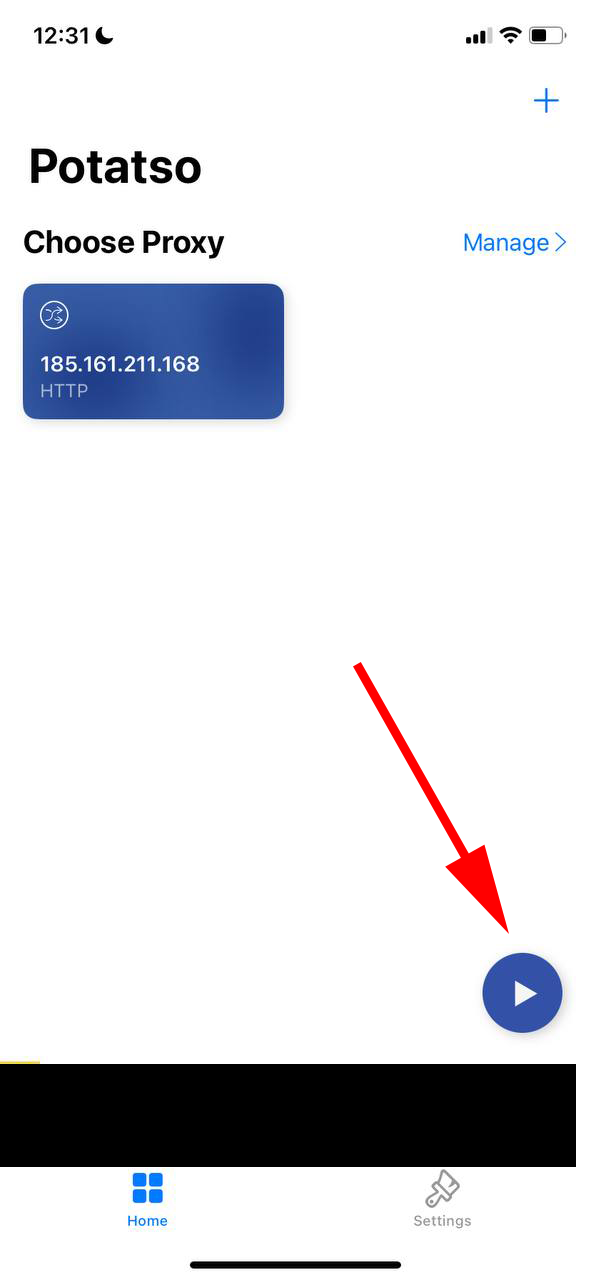
- Quando o proxy é iniciado pela primeira vez, o programa precisa de criar uma "VPN configuration" através da qual o proxy irá funcionar.
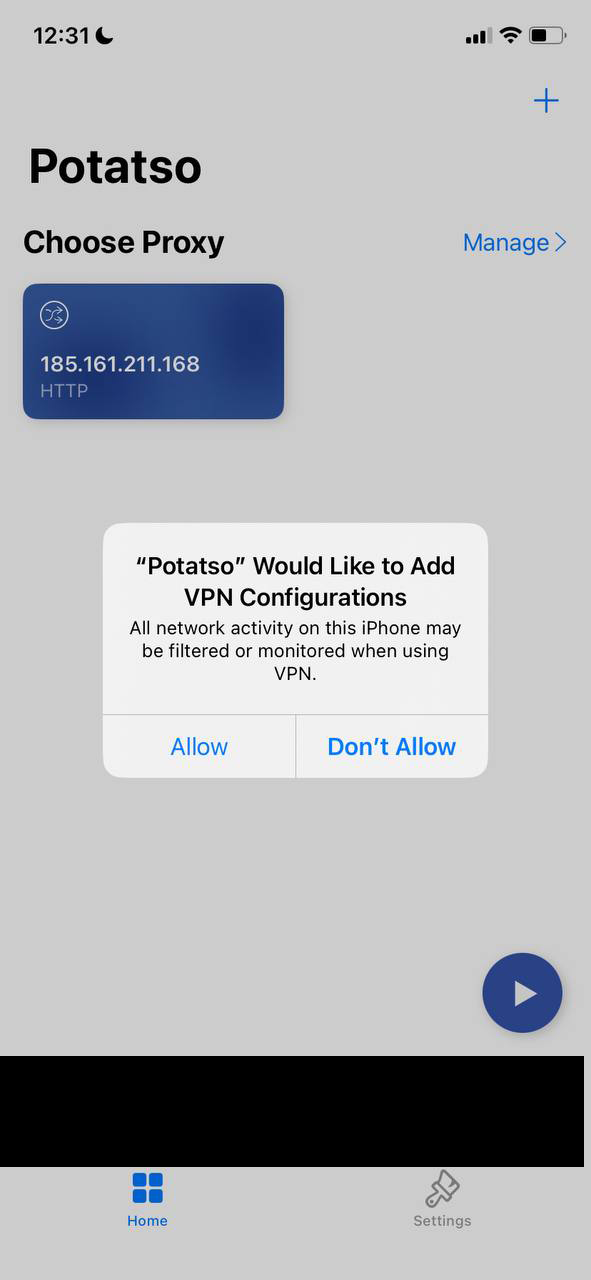
Para criar essa ligação, terá de clicar em "Allow" e, na janela que se abre, confirmar a criação de uma "VPN configuration" utilizando um FaceID ou uma palavra-passe.
Se tiver problemas com a configuração e o funcionamento do proxy, contacte o nosso apoio técnico, que responderá às suas perguntas e ajudará a resolver problemas a qualquer hora do dia.